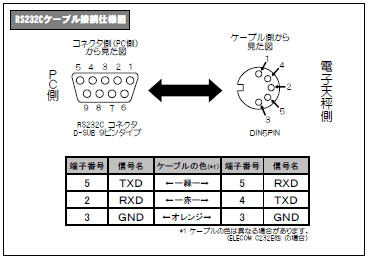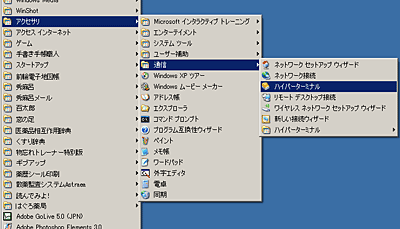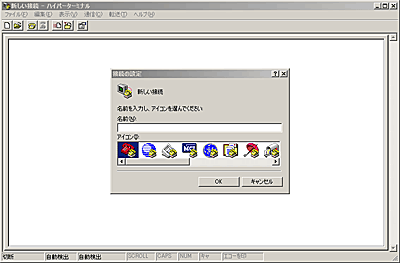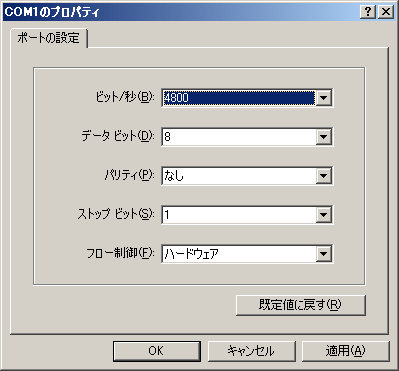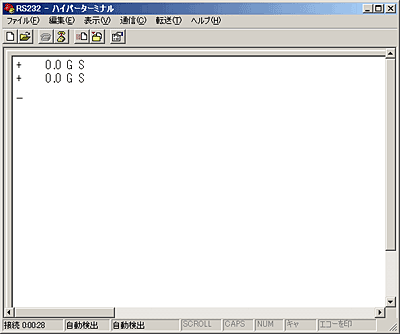電子天秤の設定
Astraeaに接続する電子天秤は、以下のように設定を行ってください。
特別に記載がない設定項目は工場出荷時の状態にしておいてください。
1,新光電子製電子天秤(OEM含む)の場合
| 機能項目 |
表示 |
設定値 |
機能の働き |
| ボーレート |
7.b.L |
4800 bps |
天秤との通信速度を設定します |
(設定方法)DJMシリーズの場合
- ファンクションを呼び出す
[レンジ]キーまたは[*]キーを4秒位押し続け、画面が「Func」表示に変わったら離す。
- 項目を選択する
[レンジ]キーまたは[*]キーを数回押し、画面に「7.b.L.」を表示させる。
- 項目の内容を変更する
[ゼロ]キーを数回押し「b.l. 3」を表示させる。
- 機能の選択を終了する
[補助表示]キーを押し、測定モードに戻す。
上記以外の設定値は出荷時の標準状態で設定してください。
ボーレートに関しては、Version1.3.0以降はAstraea側の設定を変更してもかまいません。
電子天秤との接続確認
ケーブルが出来、天秤と本体の通信の動作確認例を示します。
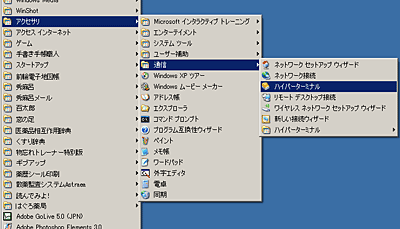 |
1.ハイパーターミナルを立ち上げます
通常はスタートメニューよりアクセサリ>通信>ハイパーターミナルとなります。 |
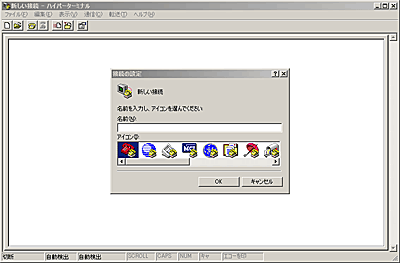 |
2.適当な名前を付けて[OK]を惜します。 |
 |
3.接続方法を「COM1」等に設定します。
COMポートは接続するPC等に寄って変わります。
適宜COM2,COM3等に変更してください。 |
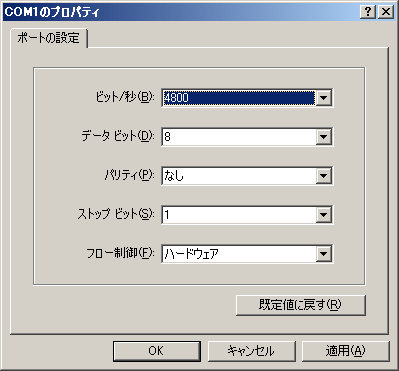 |
4.ビット/秒を「4800」等に設定します。
ここも天秤の設定に合わせて変更してください。 |
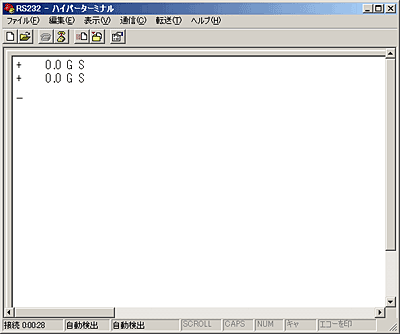 |
5,設定が完了しました。
通信がうまくいっていれば天秤の[記憶/プリント]キーを押すとハイパーターミナルに左図の様に表示がでます。
これでケーブルの動作確認はOKです。
あとは、Astraea本体の設定をすれば完成です。 |
|